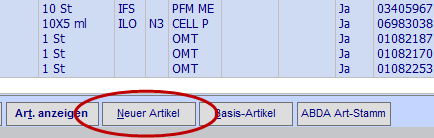
SteriBase-Handbuch
| Artikel Lagerverwaltung | Bestellung | Geschäftspartner | Auftrag | Taxation / Rezeptdruck | Weitere Funktionen |
| Stoffe |
Rezeptpositionen | Rechnung | Ausdruck | Produktion | Schnittstellen |
| TOOLS | eRezept |
Klicken Sie dazu im unteren Bereich der Artikelübersicht auf die Schaltfläche "Neuer Artikel".
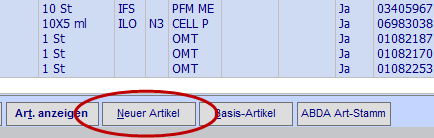
Ein Artikel kann ein FAM mit offizieller PZN oder auch PZN 0, eine Rezeptur/ Defektur, eine Arbeitspauschale, Herstellungsmaterialien (Unterlage, Kittel, Handschuhe etc.) o.ä. sein.
Zum Anlegen eines neuen Artikels gibt es primär grundsätzlich 3 Möglichkeiten.
Bevor Sie einen neuen Artikel anlegen, sehen Sie am besten nach, ob der Hauptwirkstoff, den Sie diesem Artikel zuordnen möchten, bereits angelegt ist. Ist dies nicht der Fall, so legen Sie diesen am besten vor dem Anlegen des neuen Artikels an. Die Vorgehensweise dafür finden Sie hier.
Nachdem Sie nun auf die Schaltfläche "Neuer Artikel" geklickt haben, wählen Sie einen Eintrag aus dem Auswahldialog aus:
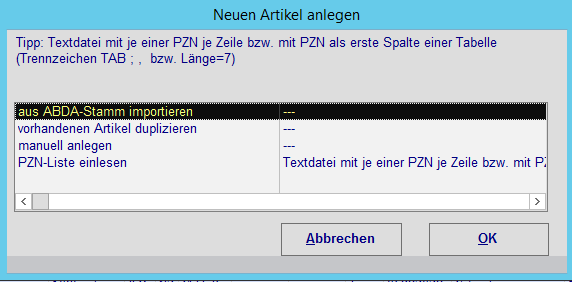
1. aus ABDA-Stamm importieren
Hat der anzulegende Artikel eine offizielle PZN,
so markieren Sie diese
Variante und klicken auf OK.
Sie werden in den ABDA-Artikelstamm
weitergeleitet um dort den Artikel zu suchen. Geben Sie im einfachsten Fall die
PZN des gewünschten Artikels ein (z.B. Scan) oder auch die Artikelbezeichnung
ein und drücken die Enter-Taste.
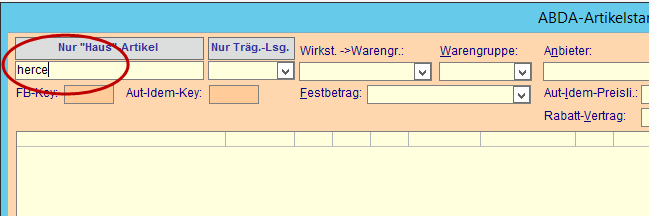
Markieren Sie hier den neu anzulegenden Artikel und klicken links unten auf
OK oder doppelklicken Sie auf den Artikel.
Nun wird der Artikel in Ihrer
SteriBase-Datenbank angelegt.
Bei dieser Variante werden alle aus dem ABDA-Artikelstamm verfügbaren Daten
importiert. So werden z.B. auch der Hersteller und Anbieter automatisch als
Geschäftspartner mit allen relevanten Daten wie Adresse, Tel, Fax, E-Mail, Net
mit angelegt (falls noch nicht vorhanden).
Danach wird der soeben importierte Artikel angezeigt und Sie werden darauf
hingewiesen, die noch fehlenden Daten zu ergänzen (v.a. Wirkstoff und Dosis
sowie die Volumenangaben und ggf. Aufbereitungsinformationen)
--> siehe Artikel pflegen
2. vorhandenen Artikel duplizieren
Diese Variante
markieren Sie, wenn Sie z.B. einen Artikel als Studienware
anlegen und dazu einen bereits angelegten Artikel als Vorlage verwenden wollen.
Bestätigen Sie die Auswahl mit OK.
Sie werden in die Artikelübersicht zur
Suche des zu kopierenden Artikels weitergeleitet. Suchen und markieren Sie den
Artikel und bestätigen die Eingabe mit OK oder doppelklicken auf die
Artikelzeile.
Nun werden Sie zunächst aufgefordert die PZN des neuen Artikels zu
hinterlegen. Diese bleibt bei Studienware ohne Original-PZN auf 0.
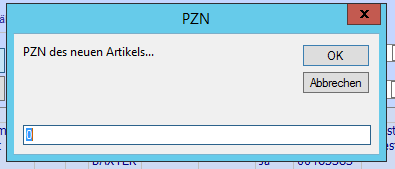
Anschließend wird der duplizierte Artikel angezeigt und Sie werden darauf
hingewiesen, die noch fehlenden Daten zu ergänzen (v.a. Wirkstoff und Dosis
sowie die Volumenangaben und ggf. Aufbereitungsinformationen)
--> siehe Artikel pflegen
Denken Sie bitte noch daran, die Artikelbezeichnung anzupassen, indem Sie zunächst
doppelt in das Feld der Artikelbezeichnung klicken. So heben Sie die Sperrung des Feldes
auf. Anschließend geben Sie eine passende Artikelbezeichnung ein.
3. manuell anlegen
Beim manuellen Anlegen eines Artikels
müssen alle Daten manuell eingetragen werden. Die wichtigsten Daten (PZN,
Bezeichnung, Verpackungseinheit (VE genannt) können dabei zunächst über
Dialogabfragen eingegeben werden. Alle weiteren Angaben setzen Sie dann in der
folgenden Artikelpflege
4. PZN-Liste einlesen
Hiermit können n
Artikel auf einmal in SteriBase angelegt werden. Dazu benötigen
Sie eine Textdatei, in der die PZN´s untereinander gelistet sind. Wenn Sie die
PZN-Liste importieren möchten, wählen Sie über den folgenden Dialog den Pfad zur
Textdatei aus.
Sie haben dann noch die Möglichkeit, dass beim Import der Artikel auch eine
Endloscharge erzeugt wird.
Nach dem Import der PZN-Liste müssen dann die noch fehlenden Artikeldaten
gesetzt werden
--> siehe Artikel pflegen